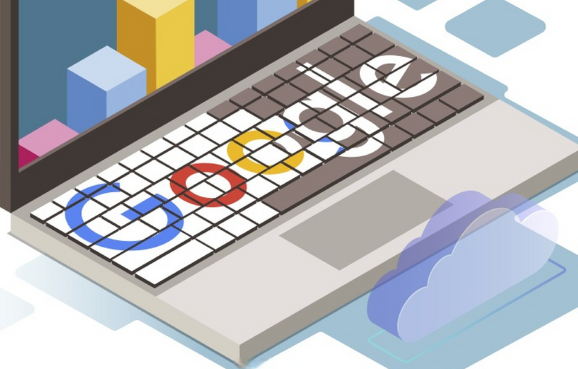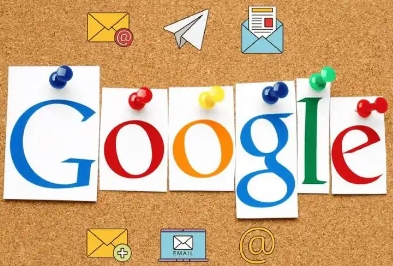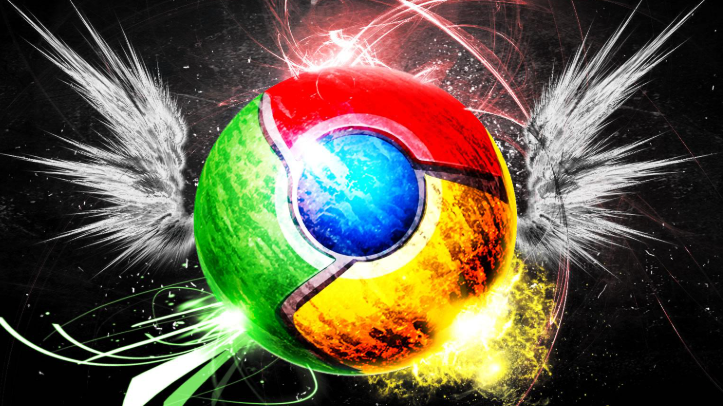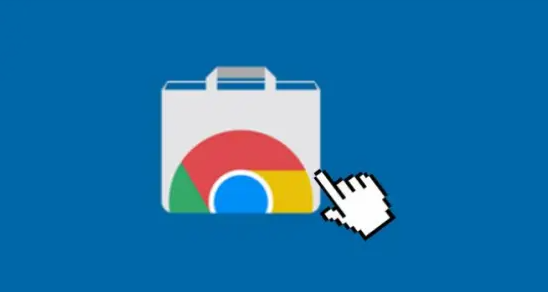教程详情

1. 清理缓存和Cookie:点击Chrome浏览器右上角的三个点,选择“设置”,在设置页面中找到“隐私和安全”部分,点击“清除浏览数据”。在弹出的窗口中,勾选“缓存的图片和文件”以及“Cookie及其他网站数据”等选项,然后点击“清除数据”按钮。这样可以清除可能影响验证码显示的缓存和Cookie数据。
2. 禁用广告拦截插件:如果安装了广告拦截插件,可能会阻止验证码的加载。可点击Chrome浏览器右上角的三个点,选择“更多工具”,点击“扩展程序”,找到广告拦截插件,将其禁用或从扩展程序列表中移除。
3. 调整安全设置:在Chrome浏览器中,可点击右上角的三个点,选择“设置”,进入“隐私和安全”部分,查看安全设置。确保相关的安全选项没有阻止验证码的加载,如检查是否启用了过高的安全级别或限制了某些脚本的运行。
4. 更换网络环境:如果当前网络环境存在问题,可能会导致验证码无法正常加载。可以尝试切换到其他网络,如从Wi-Fi切换到移动数据网络,或者连接到其他可靠的Wi-Fi网络。
5. 使用无痕模式:无痕模式下浏览器不会使用之前的缓存和历史记录,可避免因缓存等问题导致验证码无法通过。点击Chrome浏览器右上角的三个点,选择“新建无痕窗口”,在无痕窗口中进行官方下载操作。
6. 检查系统时间和日期:确保电脑的系统时间和日期准确无误。不正确的时间和日期可能会导致验证码验证失败。可在电脑的系统设置中查看和调整时间和日期。
7. 手动输入验证码:如果验证码是以图片形式显示,尝试手动输入验证码,而不是复制粘贴或使用自动填充功能。有时候复制粘贴的内容可能包含隐藏的字符或格式,导致验证码无法通过。